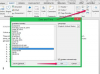חלונית מידע מערכת כוללת גם נתונים על ציוד היקפי.
קרדיט תמונה: מיזוג תמונות / מיזוג תמונות / תמונות Getty
נצל את החלונית System Information במחשב Windows 8.1 שלך כדי לאתר את מפרטי החומרה והתוכנה של המחשב שלך. החלונית 'מידע מערכת' מפרטת מפרט עבור כל רכיבי המחשב שלך, כולל נתונים על המעבד, הזיכרון והכונן הקשיח שלך.
מצא את המפרט של המחשב שלך
לחץ על "Windows-I" בזמן הצגת מסך התחל כדי לפתוח את חלונית ההגדרות. בחר "אריחים" כדי לפתוח את חלונית הגדרות האריחים של המחשב שלך ולהעביר את המתג מתחת לכותרת הצג כלי ניהול למצב מופעל. חזור למסך התחל ובחר באריח "מידע מערכת" כדי לפתוח את חלון מידע מערכת. בחלון מידע מערכת אתה יכול להציג את מפרט הזיכרון, המעבד, מערכת ההפעלה והכונן הקשיח של המחשב שלך. השתמש בעכבר כדי להדגיש את הטקסט שברצונך להעתיק, ולאחר מכן הקש "Ctrl-C" כדי להעתיק את המידע ללוח שלך. עבור למיקום שבו תרצה להדביק את המפרט ולחץ על "Ctrl-V" כדי להדביק אותם שם.
סרטון היום
אתה יכול גם לפתוח את חלון מידע המערכת באמצעות צ'ארם החיפוש. החלק את העכבר לפינה הימנית העליונה של המסך, לחץ על צ'ארם החיפוש והזן "מערכת". לחץ על "מערכת" ברשימת תוצאות החיפוש כדי להפעיל את חלון מידע המערכת.
אתר את מפרט המערכת המתקדם וקבע את הגרסה שלך של Windows 8.1
אם אתם מחפשים מידע מעמיק יותר על מפרט המחשב שלכם, פתחו שוב את חלון System Information והפעם לחצו על הכותרות בחלונית השמאלית. המפרט מקובץ לפי סוג טכנולוגיה.
כדי לקבוע איזו גרסה מדויקת של Windows 8.1 פועלת במחשב שלך, לחץ על אריח "שולחן העבודה" במסך התחל, לחץ על "Windows-I" כדי לפתוח את חלונית ההגדרות, ולאחר מכן בחר "מידע על מחשב". הגרסה שלך של Windows 8.1 מוצגת ליד סוג המערכת כּוֹתֶרֶת. כמו במפרטים אחרים, אתה יכול להעתיק ולהדביק מידע זה על ידי הדגשת הטקסט ו לחיצה על "Ctrl-C" ולאחר מכן לחיצה על "Ctrl-V" במקלדת היכן שברצונך להדביק את מֵידָע.